
Grâce à cette option, vous pouvez rechercher des factures au moyen du numéro de facture. Si vous choisissez cette option, un écran de saisie apparaît:

(Numéro compte) - Indiquez le numéro de facture. S’il s’agit d’une facture établie dans l’année en cours, vous ne devez pas indiquer l’année et les zéros qui suivent. Par exemple si nous sommes en 2005 et que vous voulez identifier la facture 200500055, vous pouvez indiquer «200500055» ou «55». Lorsque vous avez introduit le numéro, un écran-sommaire apparaît. Les champs et options de cet écran sont identiques à ceux de l’option «Identification de la facture au moyen de l’usager/introduire une facture».
Grâce à cette option, vous pouvez consulter un sommaire de toutes les factures définies (ou une sélection de celles-ci).
Vous pouvez déterminer le sommaire que vous voulez consulter suivant trois critères, soit :
·
sur le numéro de facture (par exemple toutes les factures depuis 9600000 ou depuis 9500025) ;
·
sur le type de facture (par exemple seulement les factures concernant des dettes impayées)
·
sur le statut (par exemple seulement les factures enregistrées).
Si vous choisissez cette option, un écran de saisie apparaît.
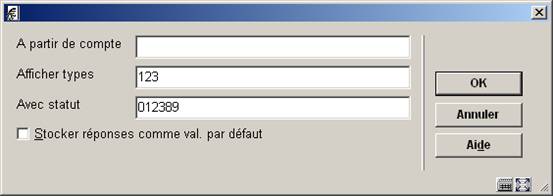
A partir de compte - Indiquez à partir de quel numéro de facture le sommaire doit être établi. Si rien n'est introduit toutes les factures sont affichées.
Afficher types - Indiquez un ou plusieurs types de factures. Vous pouvez choisir entre :
|
1 |
factures concernant des dettes impayées |
|
2 |
factures concernant des documents non retournés |
|
3 |
factures concernant des documents endommagés |
Avec statut - Indiquez un ou plusieurs statuts. Vous pouvez faire un choix entre :
|
0 |
la facture est établie |
|
1 |
la facture est clôturée |
|
2 |
la facture est imprimée |
|
3 |
le système a imprimé un rappel pour la facture
|
|
9 |
la facture est totalement acquittée |
Lorsque vous avez introduit ces données, le système affiche un sommaire de toutes les factures qui répondent aux critères de sélection indiqués. Les champs et les options de l’écran sont identiques à ceux de l’option «Identification de la facture au moyen de l’usager/introduire une facture»
Grâce à cette option, vous pouvez examiner des listes de toutes les dettes en souffrance depuis plus de n jours. La liste est établie par usager. Chaque fois que des factures sont «préparées» dans l’AFO 451 («Préparation de l’impression et des jobs d’arrière-plan»), le système met à jour à nouveau complètement toutes ces listes sur la base des paramètres définis dans l’AFO 481 (« Paramètres de prêt : paramètres généraux »). Grâce à cette option, vous pouvez établir de véritables factures.
Si vous choisissez cette option, un écran-sommaire apparaît.
Attention!
S’il n’y a pas d’usager à montant impayé, le système affiche la remarque « Pas (plus) d’usagers notés ».
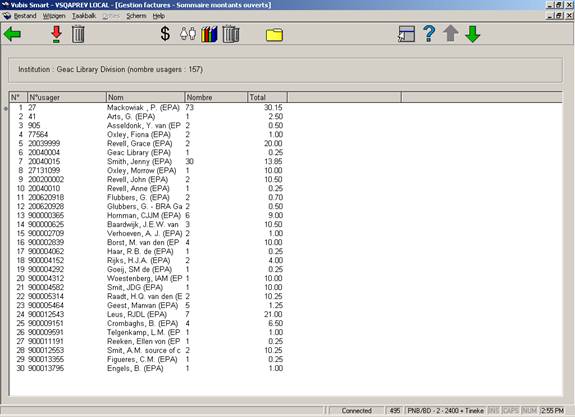
No usager - Ici, figure le numéro (code-barres) d’usager.
Nom - Ici, figure le nom de l’usager.
Nombre - Ici, figure le nombre de documents repérés par le système.
Total - Ici, figure le montant total qui sera, au départ, indiqué sur la facture.
: Sélectionnez un numéro de ligne et choisissez ensuite cette option pour supprimer l’usager dans ce sommaire. Cela signifie simplement que vous ne voulez pas établir de facture pour cet usager. Après avoir à nouveau activé, dans l’AFO 451, l’option «Préparer des factures», l’usager réapparaîtra à nouveau dans la liste. Soit parce que l’usager a payé ses dettes soit parce qu’il a ramené les documents qu’il avait encore en sa possession.
: Sélectionnez un numéro de ligne et choisissez cette option pour enregistrer les entrées de caisse. Apparaît ensuite un écran-sommaire. Pour plus d’informations sur cette option, nous vous renvoyons à l’AFO 414 («Enregistrement des entrées de caisse»).
: Sélectionnez un numéro de ligne et choisissez ensuite cette option pour examiner les données de la gestion des usagers. Pour plus d’informations sur cette option, nous vous renvoyons à l’AFO 431 («Administration usagers»).
: Choisissez cette option pour établir une facture pour tous les usagers du sommaire.
: Choisissez cette option pour supprimer dans le sommaire les usagers dont la dette est inférieure au montant à indiquer. Si vous choisissez cette option, apparaît un écran de saisie dans lequel vous pouvez introduire le montant. Les usagers dont la dette est inférieure au montant que vous avez introduit sont temporairement supprimés du sommaire. Après que l’option «Préparer des factures» ait à nouveau été introduite dans l’AFO 451, l’usager réapparaît dans la liste.
: Choisissez cette option pour enregistrer les usagers dans une liste de sauvegarde. Si vous choisissez cette option, vous pouvez aussi indiquer le nom et le type de la liste de sauvegarde et, éventuellement, un commentaire. Voir aussi la description de l’AFO 435 («STI pour les usagers»).
Usagers sur la liste noire: Choisissez cette option pour placer sur la liste noire les usagers dont la dette est supérieure au montant à indiquer. Si vous choisissez cette option, un écran de saisie dans lequel vous pouvez introduire le montant apparaît. Les usagers dont la dette est supérieure au montant que vous indiquez sont placés sur la liste noire.
Si vous sélectionnez un usager et si vous choisissez ensuite l’option , un écran-sommaire apparaît:

- Sélectionnez un numéro de ligne et choisissez ensuite cette option pour supprimer ce point de la liste. Ce point ne sera pas repris dans la facture que vous établirez éventuellement à l’aide de l’option «Facture».
- Choisissez cette option pour établir une facture réelle. Cela signifie que vous transformez la proposition du système en facture véritable.
- Choisissez cette option pour supprimer tous les points de la liste. Cela signifie que vous ne voulez pas établir de facture.
Grâce à cette option, vous pouvez consulter des listes de tous les documents qui auraient dû être retournés depuis n jours. La liste est dressée par usager. Chaque fois que des factures sont «préparées» dans l’AFO 451 («Préparation de l’impression et des jobs d’arrière-plan»), le système met à jour ces listes sur la base des paramètres définis dans l’AFO 481 («Paramètres de prêt : paramètres généraux»). Le fonctionnement de cette option est identique à celui de l’option «Sommaire des montants impayés».
[Cette option n’est pas encore opérationnelle.]
[Cette option n’est pas encore opérationnelle.]
·
Document control - Change History
|
Version |
Date |
Change description |
Author |
|
1.0 |
July 2007 |
Creation |
|
|
1.1 |
November 2007 |
Modifications |
|